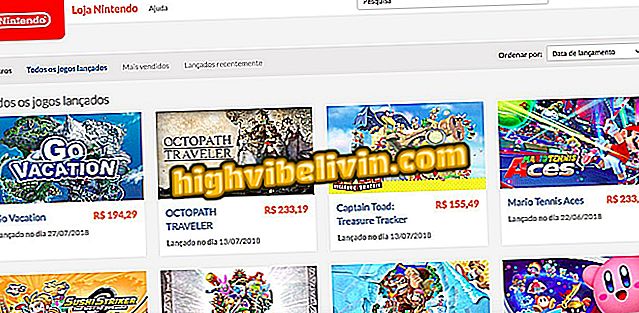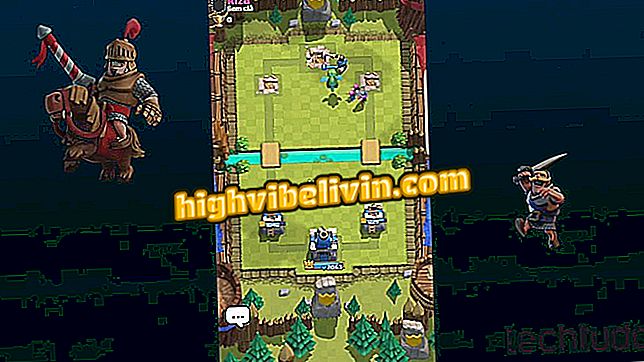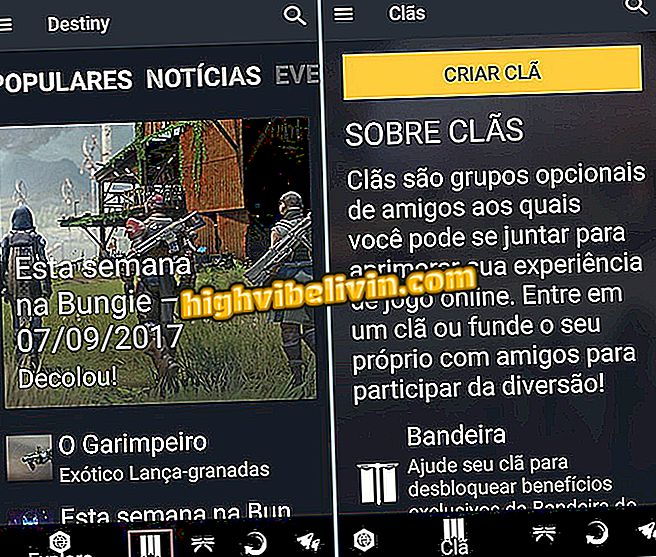iPhone 8: hoe de mobiele telefoon in herstelmodus en DFU te zetten
De iPhone heeft twee andere manieren om het apparaat te herdefiniëren, naast de traditionele. Dit is de herstelmodus en DFU-modus ( Device Firmware Update ). Met de eerste kunt u uw telefoonsysteem opnieuw installeren vanaf uw computer, terwijl de tweede een diepe softwarematige restore op het apparaat uitvoert. Dit is handig om te proberen problemen op te lossen die erop staan door te gaan na een eenvoudige opmaak.
Bekijk in de volgende tutorials hoe je iPhone 8 of iPhone 8 Plus in de herstelmodus en in de DFU-modus kunt zetten. In de nieuwste generaties van de smartphone van Apple verschilt de procedure enigszins van de vorige modellen. Dit komt door de gedragsverandering van de home-knop, die wordt bediend via software en niet werkt wanneer het apparaat is uitgeschakeld.

Leer hoe u de iPhone 8 en 8 Plus in herstelmodus en DFU-modus kunt plaatsen
4K-video's opnemen met 60 fps op iPhone 8
Herstelmodus
Stap 1. Sluit uw iPhone 8 aan op uw computer. Druk nu op de knop Volume omhoog en laat deze weer los, druk op de knop Volume omlaag en laat deze los, en houd de knop aan de zijkant ingedrukt.

Druk op de knoppen voor volume en zijkant zoals weergegeven
Stap 2. Blijf op de zijknop drukken totdat het apparaat opnieuw opstart, zelfs nadat het Apple-logo op het scherm wordt weergegeven. Laat de knop alleen los wanneer u het iTunes-pictogram ziet.

Blijf op de volumeknop drukken
Stap 3. Open iTunes op uw computer. Het programma detecteert dat het apparaat zich in de herstelmodus bevindt en biedt de beschikbare herstelopties.

iPhone in herstelmodus verbonden met iTunes
Stap 4. Als u de herstelmodus wilt afsluiten, houdt u eenvoudig de zijknop ingedrukt totdat de iPhone opnieuw is opgestart.

iPhone: vier tips om de levensduur van de batterij te verlengen
DFU-modus
Stap 1. Sluit uw iPhone 8 aan op uw computer. Druk nu op de knop Volume omhoog en laat deze weer los, druk op de knop Volume omlaag en laat deze los. Houd de zijknop ongeveer 10 seconden ingedrukt.

Druk op de knoppen voor volume en zijkant zoals weergegeven
Stap 2. Druk na 10 seconden opnieuw op de knop Volume omlaag en wacht ongeveer 5 seconden. Laat vervolgens de knop aan de zijkant los en blijf nog 10 seconden lang op de knop Volume omlaag drukken en laat dan los.

Blijf op de volumeknop drukken
Stap 3. Open iTunes op uw computer. Het programma detecteert dat de iPhone in de DFU-modus staat en biedt de beschikbare herstelopties. Het is normaal dat het scherm van het apparaat zwart wordt en niet op opdrachten reageert.

iPhones in DFU-modus verbonden met iTunes
Stap 4. Om de DFU-modus te verlaten, drukt u op de knop Volume harder en laat deze weer los, druk op de knop Volume zachter en houd deze ingedrukt totdat het Apple-logo verschijnt. Laat de knop vervolgens los en wacht totdat de iPhone opnieuw is opgestart.
Klaar! Geniet van de tips om je iPhone-software te herstellen en problemen op te lossen.
Hoe de iPhone te herstellen zonder het iCloud-wachtwoord? U kunt niet op dit onderwerp antwoorden